在3D建模过程中,一些相似相同的特征,我们可以用阵列来实现快速建模,阵列的类型有很多,每个类型的阵列都有它的规则,了解阵列的基本用法后,怎么去灵活运用呢?李老师在这里为大家制作了瑜伽球的教程,主要知识点有轴阵列,偏距,镜像几何等
话不多说,来我们先看看案例效果.
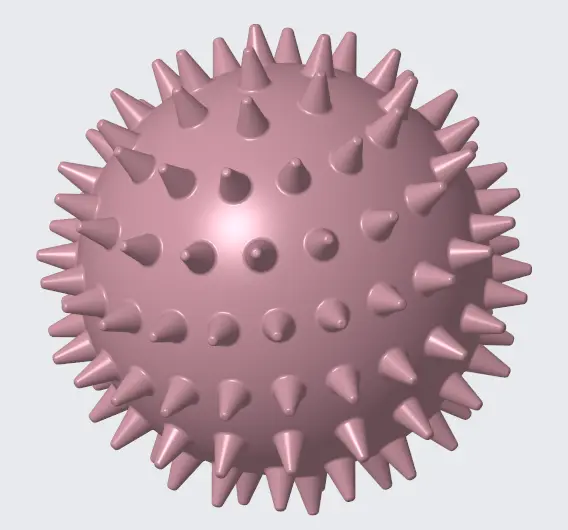
●操作方法
第1步:当然是要把主特征先画出来,主特征就是里面的圆球。建模时总体思路也是如此,把比较大的特征先做出来,小的细节再加上去。跟学时可以参考素材,没有素材的小伙伴可以关注我们领取哦!
具体步骤:左键点击旋转命令→选择front面作为草绘面→在right面上做中心线作为旋转轴→点击圆工具在中心画一个φ100mm的圆形→删除一半,再封闭起来→打钩确定生成球形(如下图所示)


第2步:切掉一半,留下半圆(这里为什么不直接旋转成半圆呢?因为我们要让半圆形成一个大面,而不是两个面组成的圆,为第3步偏距做准备)
具体步骤:点击front面→点击实体化→选择移除材料→打钩确定

第3步:点击半圆的平面,利用“壳”命令,形成料厚为2mm的壳体。这里的料口为什么是2mm,我会在后面的教程讲解,请各位精神小伙记住,我们是面向工作的操作,做的模型最终是要做出产品来,而不是仅仅画出外形。
具体步骤:选择平面→点击“壳”命令→输入2→打钩确定生成

第4步:利用偏距命令,再顶部做出第一个凸点,参数见图片说明。
具体步骤:选择球面→点击“偏距”命令→选择第二个子命令(具有拔模特征)→进入草绘→在中心画一个φ8mm的圆形,打钩确定退出草绘→调整参数如图→打钩确定生成特征(这里我们可以用多种方式做出这个特征,比如旋转等命令)→再倒圆角





第5步:建立基准中心线,为轴阵列做准备。
具体步骤:选择front面与top面(按住Ctrl键)→点击“轴”命令→打钩确定生成

第6步:复制凸点所有面
具体步骤:点选凸点面,选择时按住Ctrl键→Ctrl+C,Ctrl+V复制粘贴→打钩确定

第7步:阵列特征
具体步骤:点击第6步特征→点击旋转→点击轴阵列→选择第5步产生的轴→输入参数如图→打钩确定

第8步:先用right面和top面建立基准轴,复制第二个凸点并阵列,阵列的参数如图。这里一定要先复制
具体步骤:复制第二个凸点→点击阵列→选择轴阵列→选择第1步产生的轴→输入参数如图→打钩确定




第9步:实体化第一个复制,参照阵列。
具体步骤:点击阵列的第一个特征→实体化→点击阵列→参照阵列→打钩确定

第10步:剩下的凸点按照第8-9步的方法做出来,具体步骤省略,参数如下图,球的一半就做好了



第11步:复制实体曲面,以front面镜像。(这里的镜像并不是镜像的特征,而是几何。)
具体步骤:点击实体的面,右键三秒,再选择实体曲面→Ctrl+C,Ctrl+V复制粘贴→点击“镜像命令”(隐藏原始几何)→打钩确定→选择镜像曲面几何→实体化→打钩确定


好了,大家都学会了吗?如果不会,我将这个案例也有录制成视频教程!需要领取视频和案例原文件,关注我们,【私信】阿婆猪领取!或者【扫码】找老师了解哦
关注我,不断为你带来各种干货学习技巧!感兴趣的朋友们也可以悄悄添加下方微信二维码,了解更多,在进阶道路上快人一步哦

下次以留声机为例,教大家笛卡尔方程式、零件装配等等知识技巧,老李曾经说过,教产品不教工艺,等于耍流氓。
